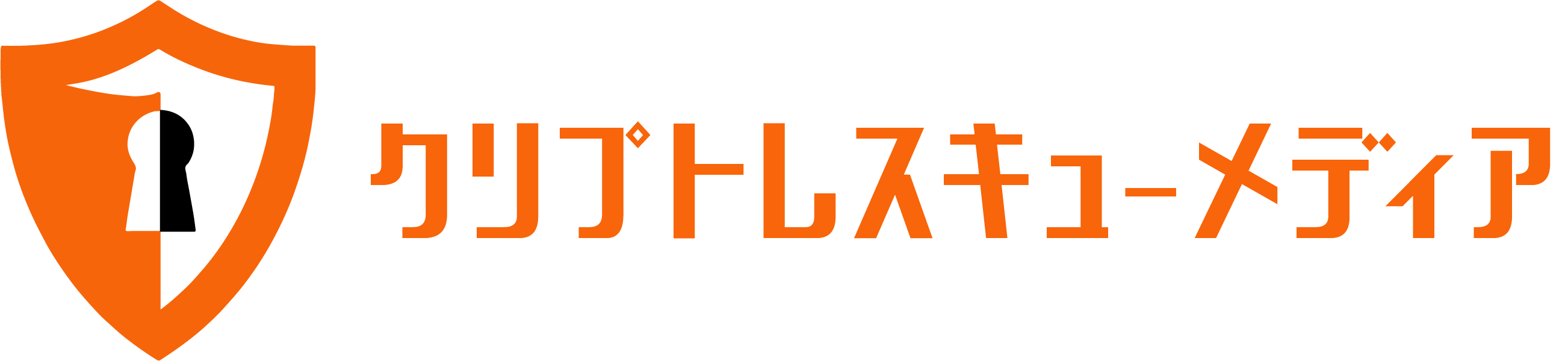「ブロックチェーンウォレットのパスワードを忘れてしまった」
「パスワードを変更するためにウォレット復元方法が知りたい」
「パスワードとリカバリーフレーズを両方忘れたときの対処法は?」
このようなことで悩んでいませんか?
ブロックチェーンウォレットのパスワードを忘れてしまうと、ログインできずに資産が取り出せなくなります。
対処法をよく知らないと、大事な資産を諦めなくてはならないかもしれません。
そこでこの記事では、ブロックチェーンウォレットのパスワードについて、以下の内容を解説します。
- パスワードを忘れたときの対処法3選
- パスワードを変更する際の手順
- リカバリーフレーズ入力時の注意点
 レスキューふくろう
レスキューふくろうこの記事を読めば、パスワードを忘れたときの対処法が完璧に分かるので、ぜひ最後までご覧ください!
仮想通貨の専門家が
あなたの資産をレスキュー
- これまでに約99BTC(現在の価値で約4億円)の復旧に成功
- 800件以上の復旧実績あり
- 解決率90%以上
- LINE相談は完全無料
仮想通貨を取り戻したい方は、クリプトレスキューセンターまでお問い合わせください!
\復旧できなかったら全額返金保証/
ブロックチェーンウォレット(Blockchain Wallet)のパスワードが分からない!忘れたときの対処法3選


ブロックチェーンウォレットのパスワードを忘れたときは、以下の対処法を試してみましょう。
順番に解説していきますね。
1.PC・スマホ再起動やブラウザでのログインを試す
2024年現在ブロックチェーンウォレットはバグや障害が多発しており、パスワードが正しくてもログインできないことがあります。
とくにスマホアプリはPINコード認証から先に進めず、ログインできない深刻なバグが存在します。



あれ?パスワード合ってるのに…と感じたときは、バグや障害が原因かも!
もし正しいパスワードでログインに失敗したら、以下の手順を上から試してみましょう。
- ブラウザ・アプリの再起動
- PC・スマホの再起動
- 【スマホ】アプリでなくブラウザからログイン
- ブラウザのキャッシュを消去
- ブラウザを変えてログイン
キャッシュ消去についてはGoogle Chromeの例を以下に紹介するので、参考にしてください。
Google Chromeのキャッシュ消去方法(クリックで展開)
画面右上の三点リーダーアイコンをクリックし「閲覧履歴を消去…」 を選択します。
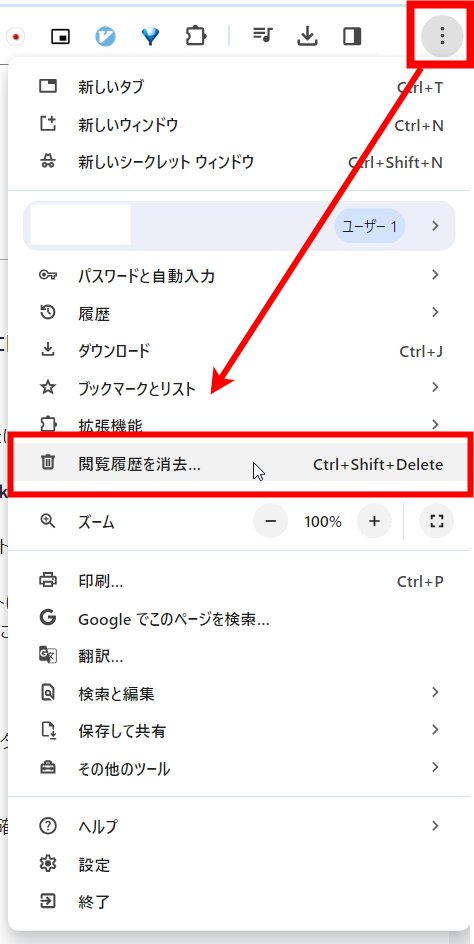
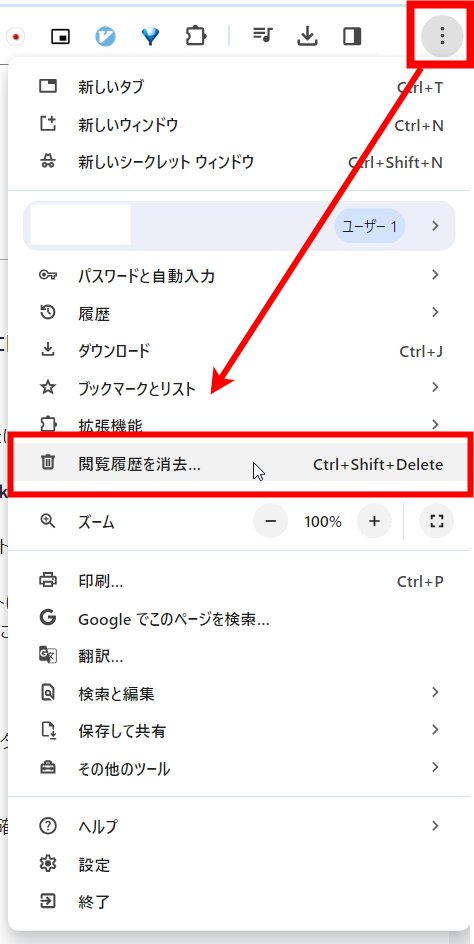
閲覧履歴の消去画面が開いたら以下の項目を確認し、問題なければ「データを削除」をクリックしてください。
- 期間は「全期間」
- 「キャッシュされた画像とファイル」にチェック
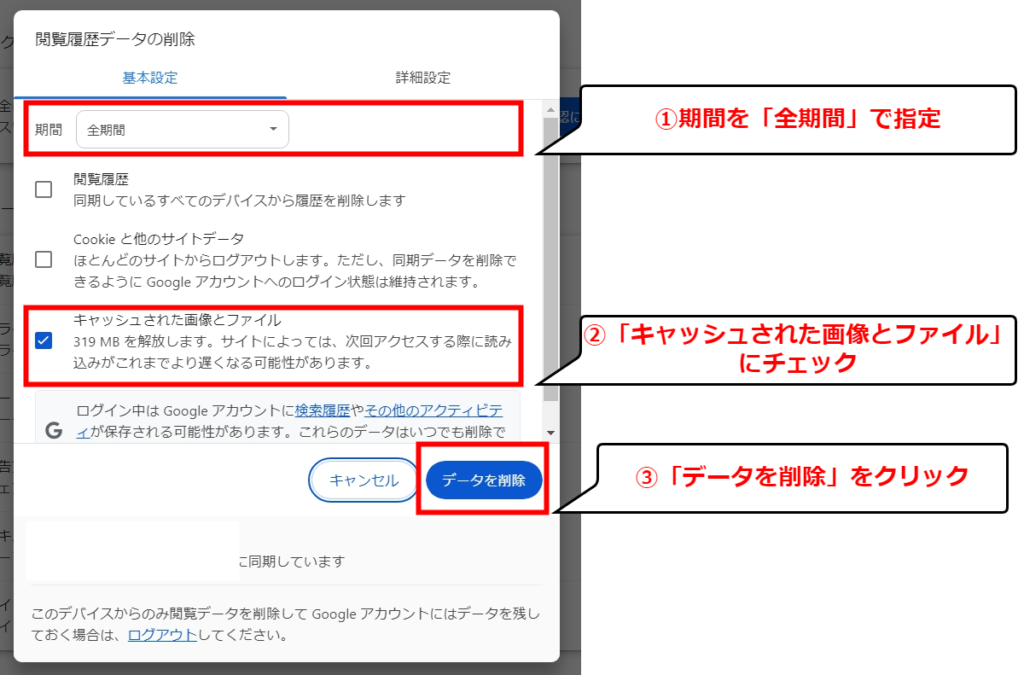
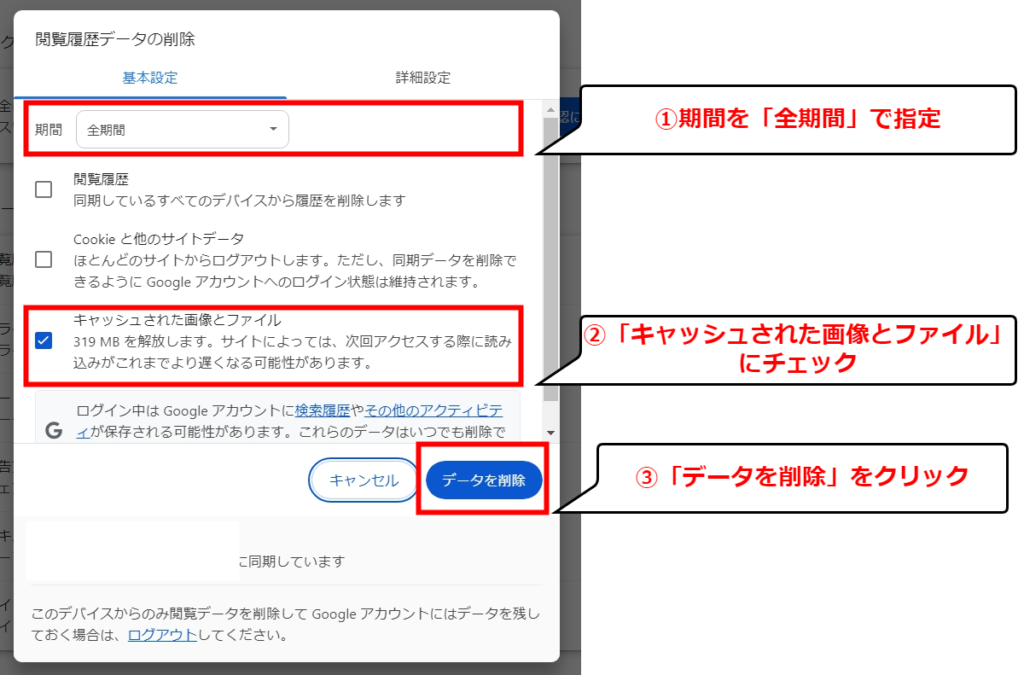
これでキャッシュ消去は完了です。
2.Googleパスワードマネージャーを確認
Google Chromeでブロックチェーンウォレットを利用していた場合、パスワードマネージャーにパスワードが残っているかもしれません。
ブロックチェーンウォレットは現在『Blockchain.com』が使われていますが、2018年まで『Blockchain.info』というドメインでした。
なので仮想通貨初期の頃からこのサイトを使用していた場合、『Blockchain.info』の方にパスワードが保存されている可能性があります。
かつてBlockchain.infoを利用していた方は、以下の方法を用いてパスワードを確認してください。
画面右上の三点リーダーアイコンをクリックし「パスワードと自動入力」→「パスワードマネージャー」を選択します。
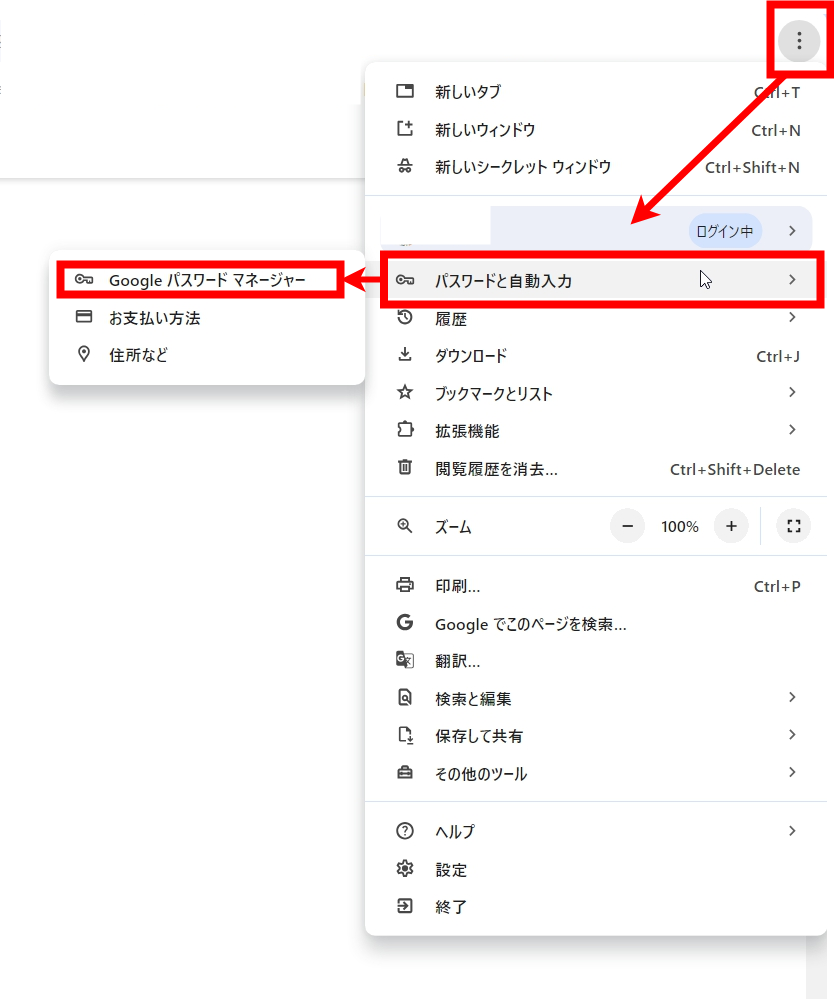
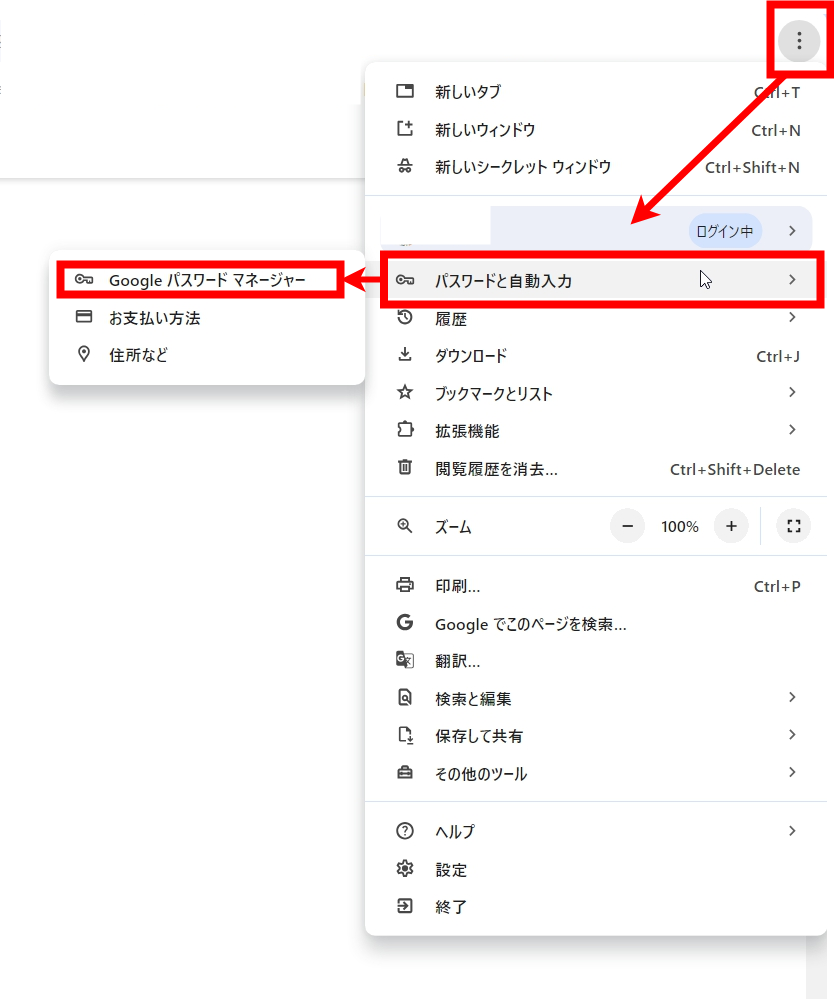
パスワードマネージャーが開いたら上の検索欄に「blockchain」と入力すれば、候補に「blockchain.info」が出てきます。
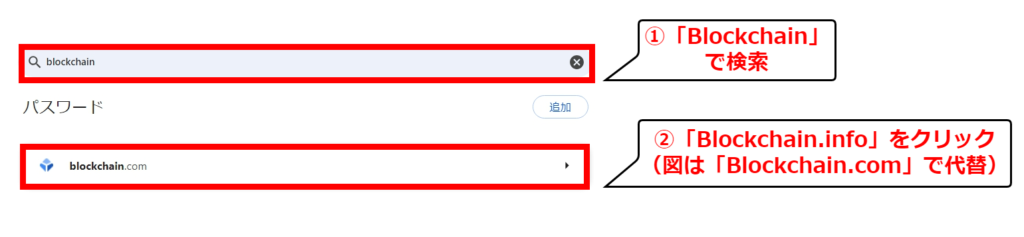
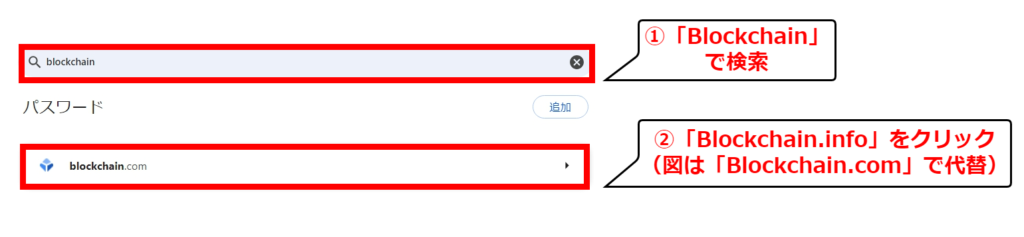
blockchain.infoを選択するとアカウント情報が表示されるので、パスワード欄右にある目のアイコンを押して可視化しましょう。
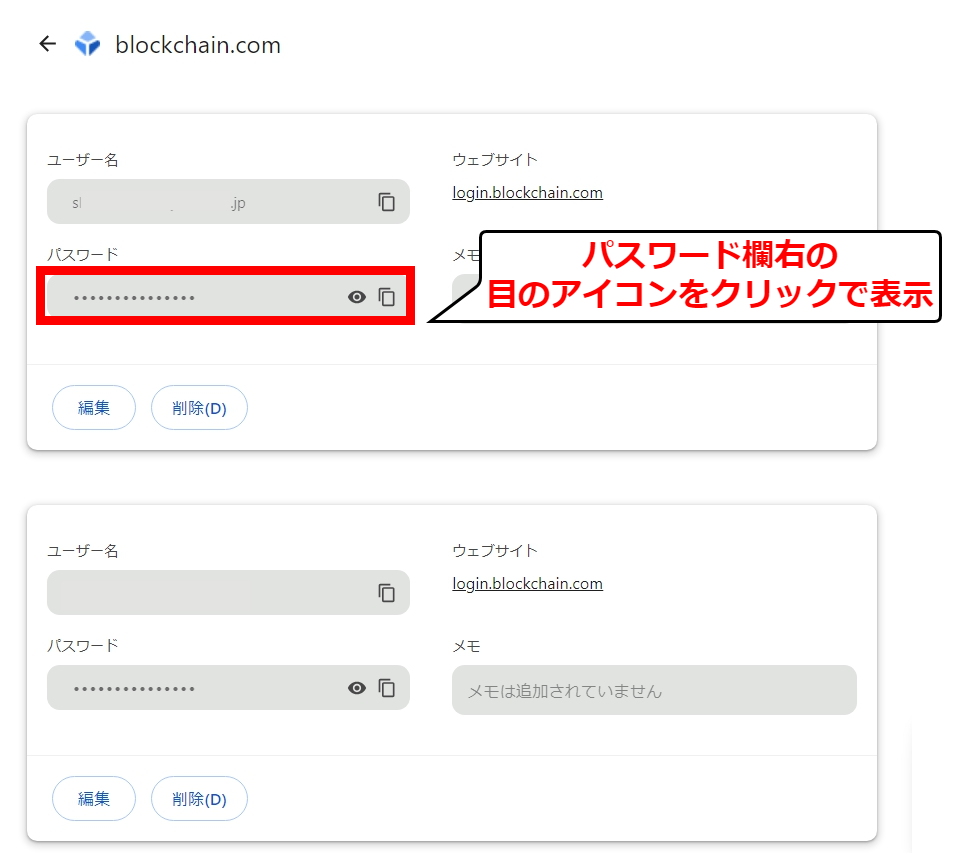
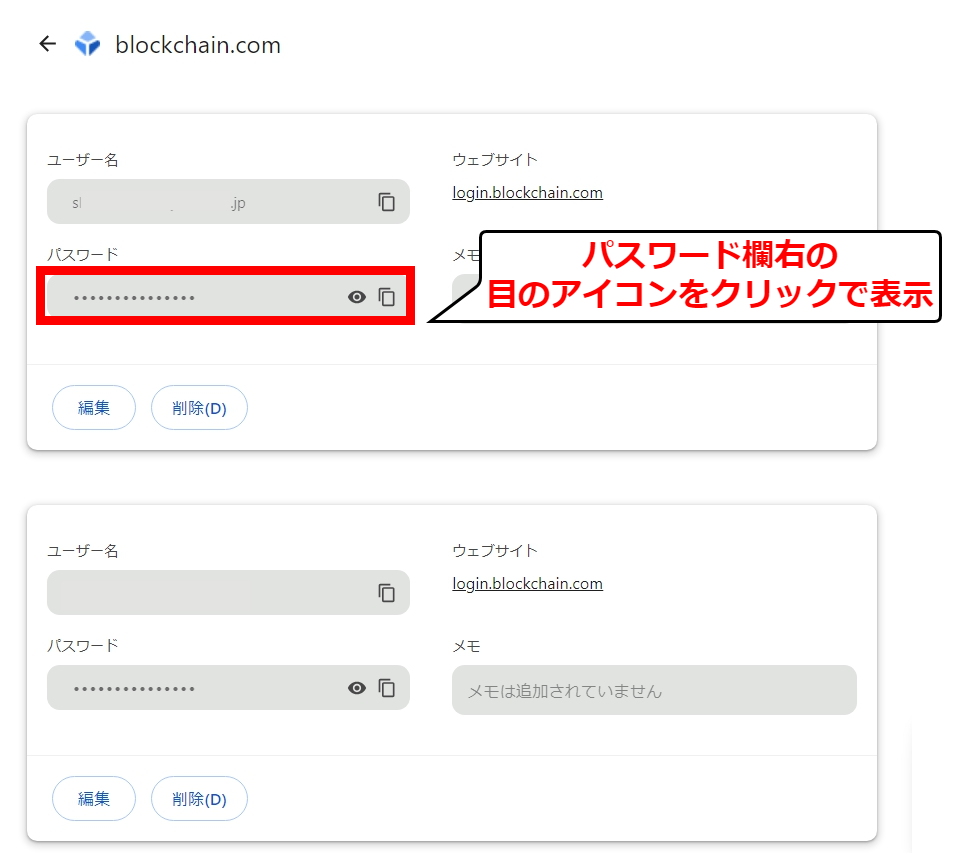
これでパスワードを確認できました。



IDとパスワードは、他人に絶対に教えないようにね!
3.リカバリーフレーズでパスワード変更
どうしてもパスワードが思い出せないときは、リカバリーフレーズを使いパスワードを変更する必要があります。



フレーズさえあればウォレットの復元時にパスワードを変更できるよ!
もしリカバリーフレーズを忘れたり控えていない場合、ログインができずサービスが利用不可となります。
なので仮想通貨ウォレットを使う際は、かならずリカバリーフレーズをメモしておきましょう。
【ブラウザ】ブロックチェーンウォレット(Blockchain Wallet)のパスワードを忘れた際の変更手順
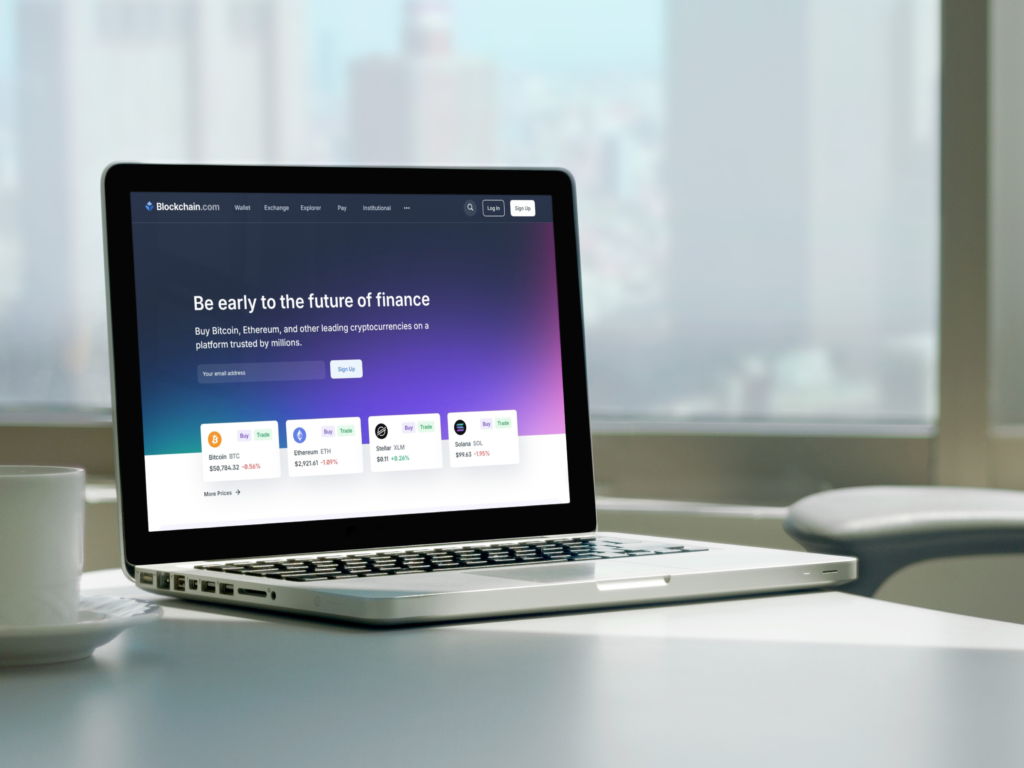
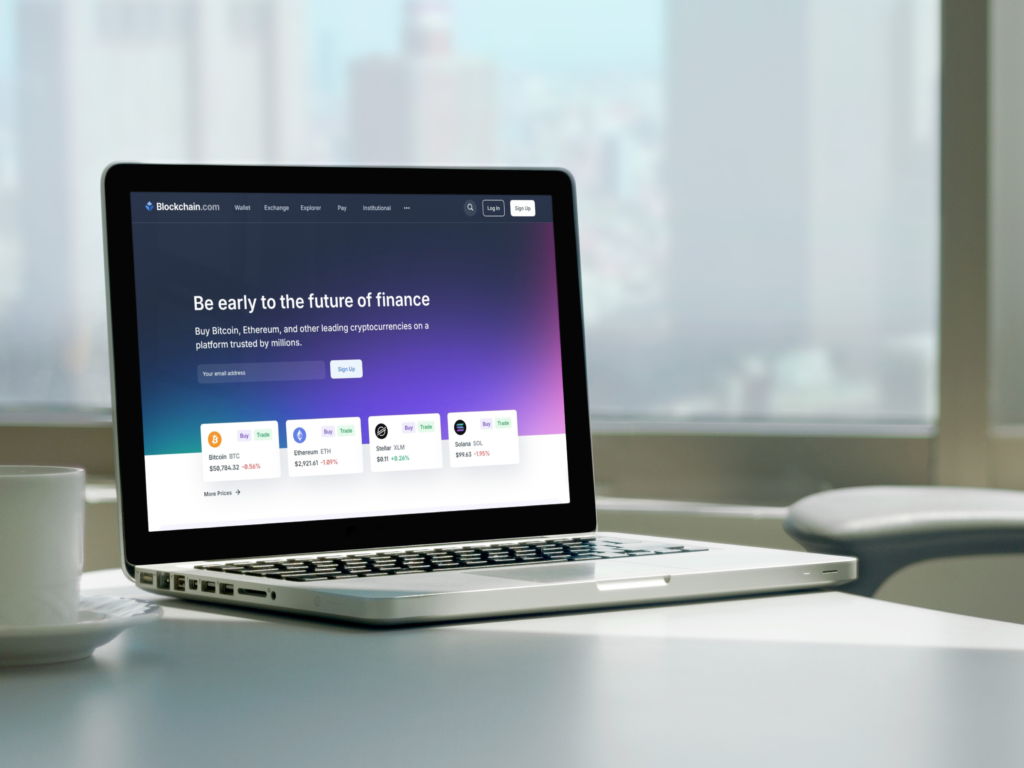
ここからはブラウザでパスワードを変更する方法を、以下の順番で解説します。
- ウォレットの復元ページにアクセス
- リカバリーフレーズでパスワード変更
緊急時のパスワード変更には、リカバリーフレーズが必要です。
またスマホアプリ版とは手順が異なるので、アプリの方はこちらをご覧ください。
1.ウォレットの復元ページにアクセス
まずウォレットの復元ページ(https://login.blockchain.com/#/recover)にアクセスします。



ウォレットの正規URLに似た詐欺ページが増えているので、正しいアドレスをチェックしておこう!
そして「Continue」直下にある「Recover via 12 Word Recovery Phrase」をクリックし、リカバリーフレーズ入力画面に飛びましょう。





メールアドレスでの照会が上にあるけど、こちらは2024年現在機能していないので注意!
リカバリーフレーズでパスワード変更
フレーズ入力画面では、12の英単語をNo.1から順番に入力します。記入欄は1つのみなので、スペースで区切って入力してください。
入れ終わったら「Continue」を押しましょう。
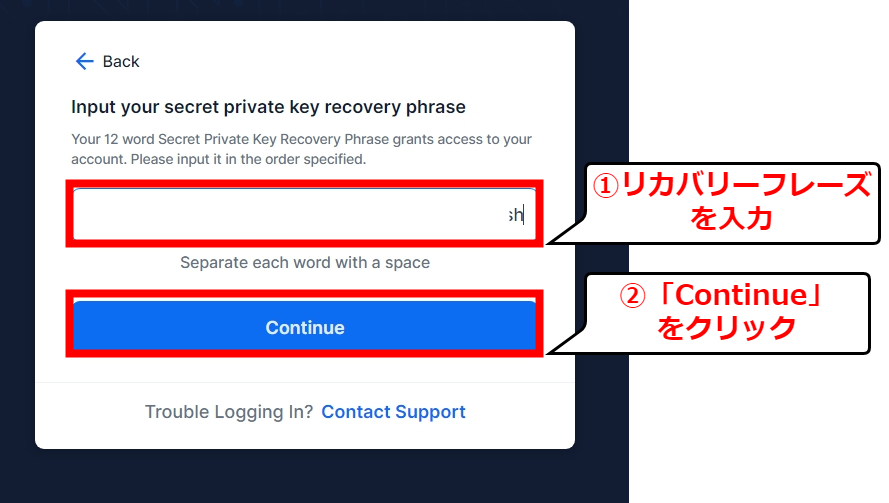
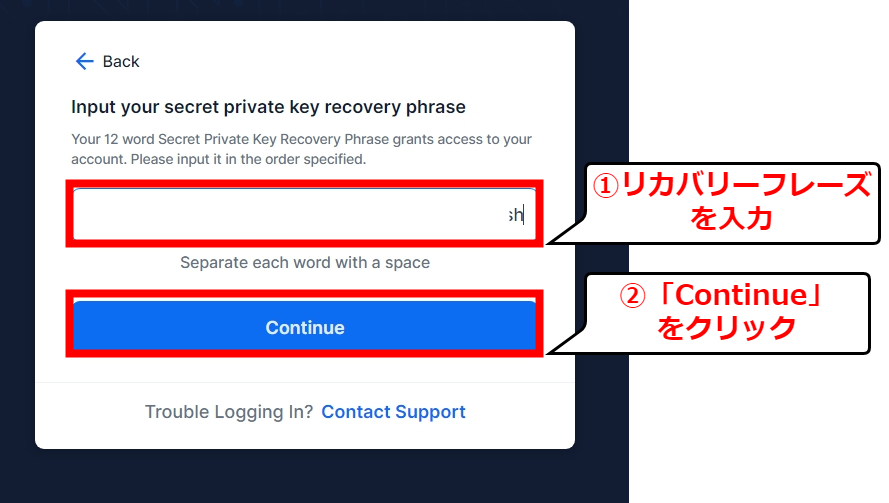
認証できたら「Import Now」をクリックして会員登録メニューを開きます。最後に新しいメールアドレスとパスワードを決定してください。
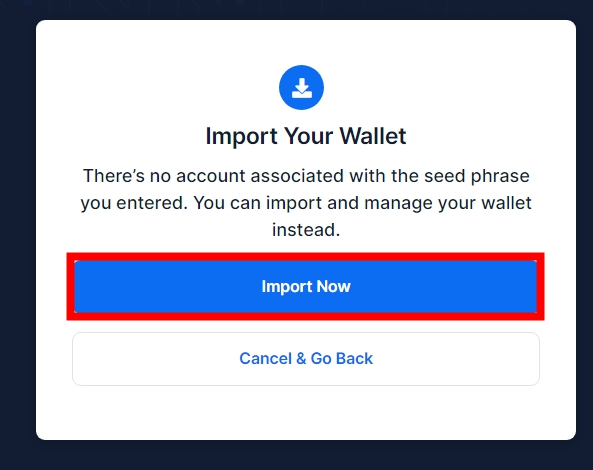
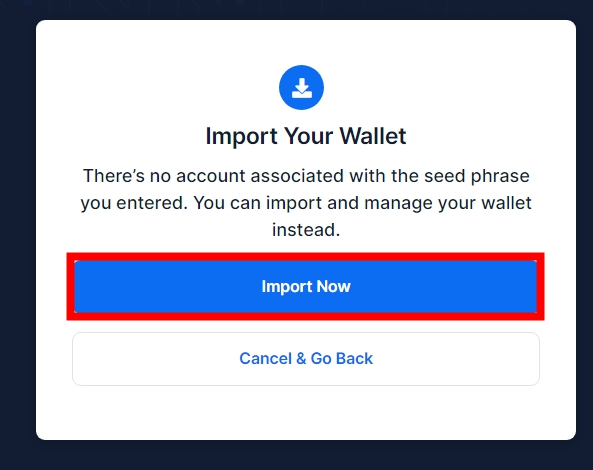



再登録時は前と同じメールアドレスは使えないので気をつけてね!
これでパスワードの変更は終了です。
【アプリ】ブロックチェーンウォレット(Blockchain Wallet)のパスワードを忘れた際の変更手順
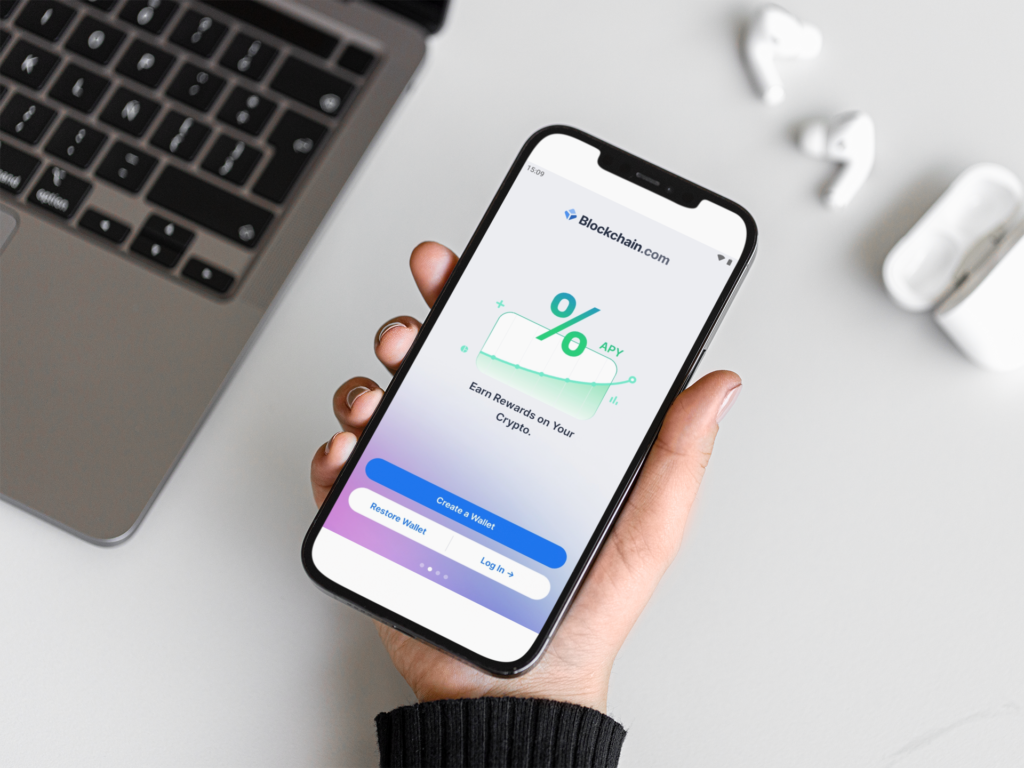
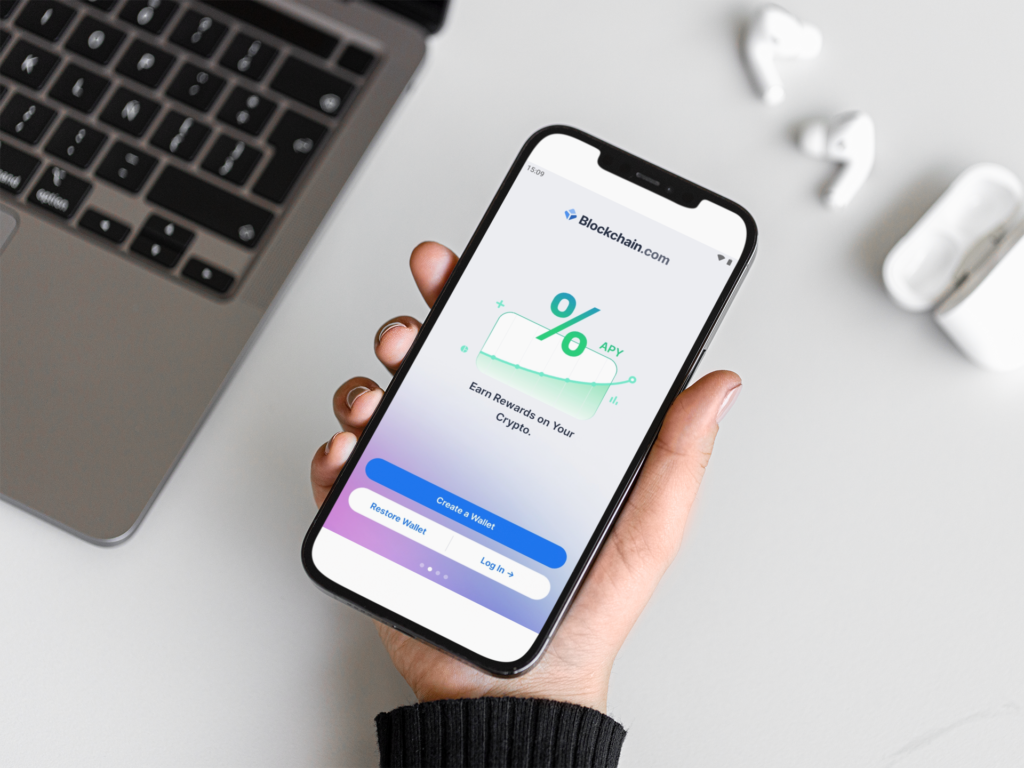
スマホアプリでのパスワード変更は、以下2ステップで行います。
- アプリを開き「Restore Wallet」をタップ
- リカバリーフレーズでパスワード変更
アプリでのパスワード変更でも緊急時はリカバリーフレーズが必須なため、準備してから進んでくださいね。
1.アプリを開き「Restore Wallet」をタップ
まずアプリを開き、トップから「Restore Wallet」を選択します。
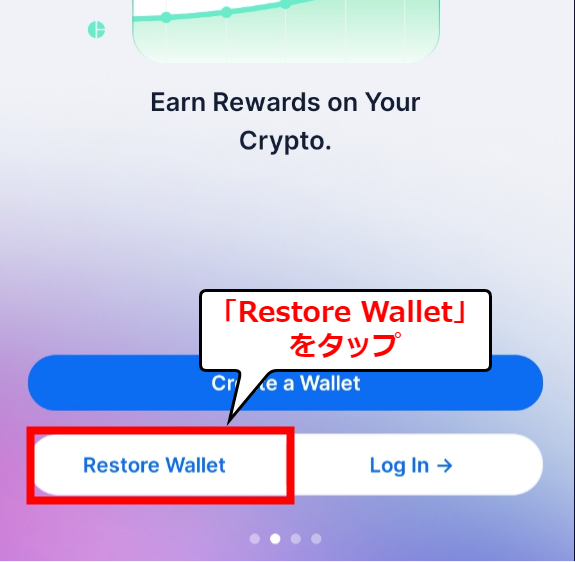
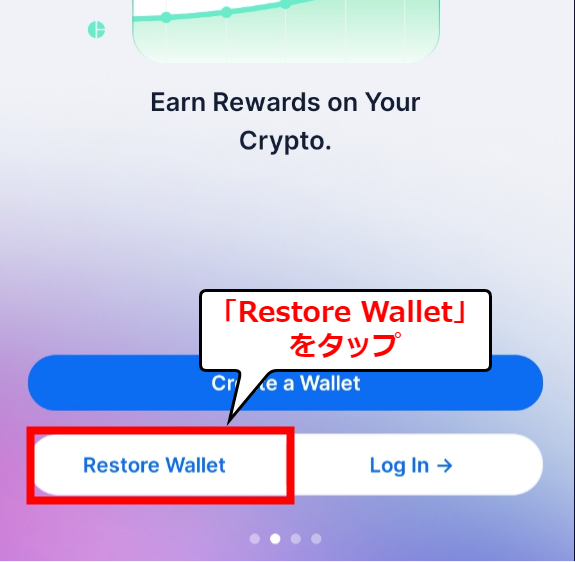



「Create a Wallet」は新規作成用メニューなので間違えないようにね!
2.リカバリーフレーズでパスワード変更
リカバリーフレーズ入力画面になったら、12の英単語を順番に入力します。単語間はスペースで区切る必要があるので注意してください。
入れ終わったら「Verify」をタップ。
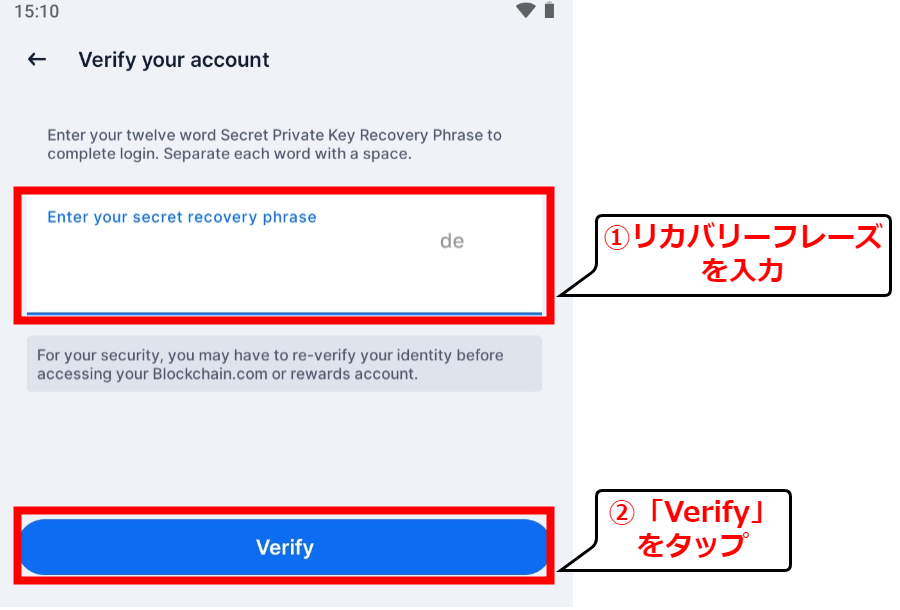
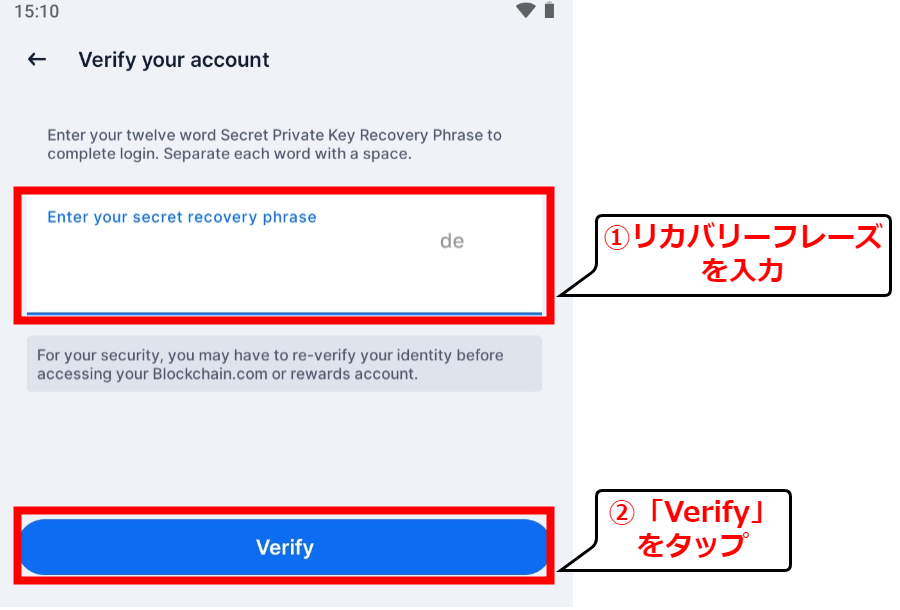
アプリ版ではID・パスワードがそのまま復元されるため、ログイン後はセキュリティメニューからパスワードを変更してください。



アプリ版はバグで認証できないこともあるので、そのときはブラウザから試してみてね!
ブロックチェーンウォレット(Blockchain Wallet)のパスワードに関してよくある質問と回答


ブロックチェーンウォレットのパスワードに関して、よくある質問と回答を紹介します。
もしパスワードやセキュリティについて疑問点があるときは、ぜひ参考にしてください。
パスワード変更のためにリカバリーフレーズを入力しましたが、エラーで次に進めません
リカバリーフレーズを入力後にエラーが起こる原因として、以下4つが考えられます。
- リカバリーフレーズが間違っている
- 半角スペースを入れ忘れている
- 英単語に全角が混ざっている
- アプリやサーバーの不具合



フレーズは1文字でも間違うと認証しないので、よく確認しよう!
フレーズが合っているのに認証しない場合、アプリやサーバーの不具合の可能性が高いです。
とくにスマホアプリは不具合が多いので、時間を空けてログインし直すかブラウザからログインしてください。
ブロックチェーンウォレットの復元をするにあたって、気をつけることはなんですか?
ブロックチェーンウォレットには詐欺アプリや偽サイトが存在します。
もし偽サイトでリカバリーフレーズを入力してしまうと、大事な資産を盗まれてしまいます…。
よってかならず公式サイト・公式アプリからアクセスしていることを確認したのち、復元作業を行いましょう。



ブロックチェーンウォレット公式へは以下のリンクから!
パスワードだけではセキュリティ上の不安がある場合、どうすればいいですか?
ハッキングから大事な資産を守るためには、以下のものを設定しておくのがおすすめです。
- 携帯電話番号(SMS認証)
- 二段階認証(Google認証アプリ)
仮想通貨業界はハッキング被害が多発しているため、これらのセキュリティ強化はほぼ必須。
とくに二段階認証を設定すればデバイスを紛失しない限り、あなたの資産がなくなる確率を限りなくゼロにできます。



あと当たり前だけど、IDやパスワードは絶対に他人に教えないようにね!
ブロックチェーンウォレット(Blockchain Wallet)のパスワードを自力で変更できないときは、プロに相談しよう!


今回は、ブロックチェーンウォレットのパスワードを忘れたときの対処法を解説しました。
- パスワードが合っていてもエラーが起こる可能性に注意
- 緊急時のパスワード変更にはリカバリーフレーズが必須
- 資産を抜き取る詐欺アプリや偽サイトに注意
しかし普段あまり仮想通貨取引をしない方やリカバリーフレーズを忘れてしまった方は、自力で対処できないかもしれません。
そんなときは、仮想通貨復旧のプロに依頼するのもひとつの手段です。
クリプトレスキューセンターでは、仮想通貨に精通したプロ中のプロが、あなたの資産を取り出すお手伝いをします。


- 約99BTC(現在の価格で約4億円)を復旧
- 800件以上の復旧に対応
- 解決率90%以上
画面共有やビデオ通話で、ウォレットにログインできない場合の操作を、丁寧にサポートします。
弊社に仮想通貨を送ったり、パスワードを教えたりする必要は一切ないため、セキュリティ面もバッチリです。
- 昔のアカウントにログインできなくなった
- 以前購入した仮想通貨を換金したい
- ウォレットの操作方法がよくわからないから、プロに任せたい
とお悩みの方は、ぜひクリプトレスキューセンターへお問い合わせください。



万が一復旧できないときは、全額返金にも対応!
以下のボタンをタップして、LINEから連絡してね。
\復旧できなかったら全額返金保証/